 Hardware-Tutorial
Hardware-Tutorial
 Hardware-Neuigkeiten
Hardware-Neuigkeiten
 Beste M?glichkeiten, die Aktionstaste des iPhone 16 zu verwenden
Beste M?glichkeiten, die Aktionstaste des iPhone 16 zu verwenden
Beste M?glichkeiten, die Aktionstaste des iPhone 16 zu verwenden
Sep 28, 2024 am 06:03 AMDengan barisan iPhone 16, Apple membawakan Butang Tindakan kepada keempat-empat peranti, mengembangkannya daripada had Pro sahaja tahun lepas. Pada masa yang sama, terdapat butang Kawalan Kamera baharu yang menghapuskan keperluan untuk mengaktifkan kamera dengan Butang Tindakan, yang merupakan salah satu fungsi berguna utama. Pada masa yang sama, terdapat pilihan Pusat Kawalan baharu yang boleh anda tetapkan pada Butang Tindakan, mengembangkan perkara yang boleh dilakukan.
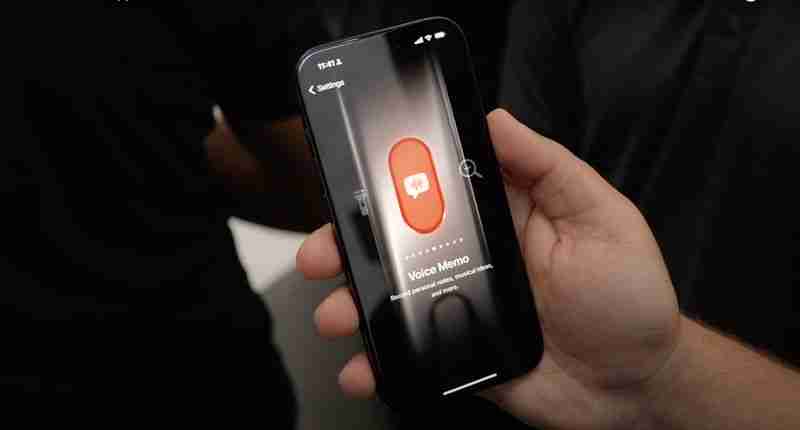
Panduan ini membincangkan perkara yang boleh anda lakukan dengan Butang Tindakan dengan iPhone 16 dan iOS 18, dan mungkin berguna untuk membantu anda mencari sesuatu yang baharu untuk digunakan.
Fungsi Asas
Memandangkan Butang Tindakan telah wujud sejak tahun lepas, Apple mempunyai beberapa fungsi asas yang boleh diberikan kepadanya.
- Mod Senyap - Ini menghidupkan dan mematikan Mod Senyap, dan ia merupakan penggantian satu sama satu untuk sebelumnya suis bisu. Ini berguna jika anda sering ingin menghidupkan bunyi dan mempunyai pilihan untuk mematikannya, tetapi jika anda seorang yang senyap sepanjang masa, ia tidak begitu berfungsi.
- Fokus - Anda boleh menetapkan Tindakan Butang untuk menogol mana-mana mod Fokus yang telah anda sediakan. Ini ialah pilihan yang baik jika anda mempunyai jenis Fokus Jangan Ganggu yang anda suka matikan dan hidupkan sepanjang hari. Sudah tentu, mod Fokus juga boleh ditetapkan untuk dihidupkan dan dimatikan pada masa tertentu, jadi ia boleh diautomatikkan dengan cara lain.
- Kamera - Jika anda mempunyai iPhone 16 dengan butang Kawalan Kamera, terdapat tidak perlu menetapkan Butang Tindakan untuk membuka Kamera, melainkan anda mahu ia melakukan sesuatu seperti membuka kamera swafoto semasa butang Kawalan Kamera membuka kamera belakang. Sangat mudah untuk menukar mod kamera daripada butang Kawalan Kamera atau apl Kamera sebaik sahaja ia dibuka.
- Lampu Suluh - Lampu suluh berpotensi menjadi salah satu tetapan Butang Tindakan yang lebih berguna jika anda kerap menggunakan fungsi Lampu Suluh dalam gelap . Sebelum iOS 18, Lampu Suluh ialah butang Skrin Kunci wajib, tetapi itu tidak lagi berlaku. Anda boleh menetapkan fungsi lain pada Skrin Kunci sekarang, jadi lebih masuk akal untuk mengalihkan Lampu Suluh ke Butang Tindakan bergantung pada kekerapan anda menggunakannya.
- Memo Suara - Menetapkan Butang Tindakan kepada Memo Suara bermula rakaman apabila anda menekan butang kali pertama, dan menghentikannya dengan tekan kedua. Dalam iOS 18, anda boleh mendapatkan transkripsi Memo Suara, yang menambahkan lebih banyak fungsi. Jika anda ingin merakam kuliah kelas, temu bual atau mesyuarat dengan kerap, menetapkan Memo Suara kepada Butang Tindakan mungkin menjadi pertaruhan terbaik anda.
- Kenali Muzik - Ini pada asasnya mengaktifkan Shazam untuk memberitahu anda muzik yang dimainkan di sekeliling anda. Melainkan anda menggunakan Shazam sepanjang masa, ini mungkin lebih baik untuk mengaktifkan daripada Pusat Kawalan.
- Terjemah - Apabila anda menekan Butang Tindakan dengan set Terjemah, ia akan mendengar secara automatik perkara yang diperkatakan dan kemudian memberikan terjemahan. Anda perlu memilih bahasa anda dalam apl Terjemah, tetapi selepas itu, ia tidak membuka apl penuh. Ia adalah antara muka akses pantas yang membolehkan anda mendapatkan terjemahan dan juga meminta terjemahan itu diucapkan dengan lantang. Terdapat beberapa pengehadan pada bahasa, tetapi jika anda melancong ke negara yang menggunakan salah satu bahasa yang tersedia, ini adalah cara yang sangat berguna untuk memanfaatkan Butang Tindakan.
- Pembesar - Pembesar dibuka apl Kamera dan membolehkan anda menetapkan tahap zum supaya anda boleh membesarkan teks kecil. Anda boleh menukar kecerahan dan kontras untuk tontonan yang lebih baik, dan pasangkan denyar jika gelap. Jika anda menghadapi masalah penglihatan dan masalah dengan teks yang terlalu kecil, Pembesar berpotensi untuk membantu dan anda mungkin memerlukannya dengan kerap untuk membenarkan ia diberikan kepada Butang Tindakan.
- Kebolehaksesan - Anda boleh menetapkan Butang Tindakan kepada mana-mana ciri Kebolehcapaian. Terdapat senarai pilihan yang panjang, tetapi beberapa pilihan yang lebih berguna untuk digunakan dengan togol akses pantas termasuk Zum, VoiceOver, Kawalan Suara, Apple Watch Mirroring, Bunyi Latar Belakang, Rangsangan Perbualan, Ucapan Langsung dan Akses Berpandu.
- Tiada Tindakan - Tidak mahu menggunakan Butang Tindakan? Menetapkannya kepada Tiada Tindakan bermakna ia tidak akan melakukan apa-apa apabila ia ditekan.
Pintasan
Anda boleh menetapkan sebarang Pintasan untuk diaktifkan dengan Butang Tindakan menggunakan tetapan "Pintasan" , dan itulah cara sesetengah orang memanfaatkan ciri ini sepenuhnya. Anda boleh membuat Pintasan yang memaparkan beberapa apl dan fungsi yang berbeza.
Pintasan "Super Action Button", contohnya, membuka menu di mana anda boleh memilih daripada pilihan seperti mengambil tangkapan skrin, menghidupkan lampu suluh , mencipta Peringatan, memulakan Memo Suara, membuka Peta Apple, mencipta acara Kalendar, mengimbas dokumen dan banyak lagi.
Sie k?nnen eine Reihe davon online auf Reddit oder in den MacRumors-Foren finden, oder Sie k?nnen Ihre eigenen mit den Funktionen erstellen, auf die Sie schnell zugreifen m?chten.
Apps von Drittanbietern, deren Verknüpfungen von Entwicklern erstellt wurden wird auch im Abschnitt ?Aktionstasten-Verknüpfungen“ angezeigt. Wenn Sie also m?chten, dass die Aktionstaste beispielsweise ein Buch in Audible ?ffnet oder eine Aufgabe in ?Dinge“ erstellt, richten Sie dies mit der Verknüpfungs-App ein. Hier sind einige Verknüpfungen zu Erst- und Drittanbieter-Apps, die nützlich sein k?nnten:
- ChatGPT – Stellen Sie ChatGPT eine Frage, die Sie eingeben, oder starten Sie eine Sprachkonversation.
- Akustisch – Lesen Sie ein Buch oder stellen Sie einen Sleep-Timer ein.
- Uhr – Stellen Sie einen Timer ein.
- Dateien – Scannen Sie ein Dokument.
- Google – Starten Sie eine Google-Suche oder eine Sprachsuche.
- Musik – Spielen Sie Musik aus Ihrer Apple Music-Bibliothek oder einem Radiosender ab.
- Telefon – Rufen Sie jemanden an oder FaceTime.
- Podcasts – Spielen Sie einen Podcast ab.
- Dinge – Fügen Sie eine Aufgabe hinzu.
- Fantastisch – Erstellen Sie ein Ereignis.
- Fernbedienung – Aktivieren Sie die Fernbedienungsfunktion für Apple TV.
- ?ffnen Sie eine App – Legen Sie fest Aktionsschaltfl?che zum ?ffnen aller Apps, die Sie installiert haben.
Was Ihnen für die Aktionsschaltfl?che ?Verknüpfungen“ zur Verfügung steht, h?ngt davon ab, welche Apps Sie installiert haben und welche Siri-Verknüpfungsfunktionen sie implementiert haben. Beachten Sie, dass sich diese Einstellung von den Control Center-Steuerelementen unterscheidet, die Sie auch der Aktionsschaltfl?che zuweisen k?nnen.
Um die Sache noch verwirrender zu machen, gibt es in der Shortcuts-App verschiedene App-Aktionen, die in der Aktion nicht verfügbar sind Schaltfl?cheneinstellungen, es sei denn, Sie haben sie zuvor eingerichtet. Sie k?nnen beispielsweise mit der Aktionstaste eine Amazon-Suche starten, aber nur, wenn Sie eine Verknüpfung für diese Funktion eingerichtet haben.
Wenn Sie also etwas tun m?chten, von dem Sie nichts sehen Gehen Sie in der Shortcuts-Oberfl?che in den Action Button-Einstellungen zur Shortcuts-App, tippen Sie auf die Schaltfl?che ? “ und gehen Sie dort die verschiedenen App-Optionen durch. Wenn Sie eine App-Funktion finden, die Sie verwenden m?chten, wie zum Beispiel das Aktivieren einer Hue-Lichtszene, legen Sie diese als Verknüpfung fest und dann k?nnen Sie sie der Aktionstaste zuweisen.
Zusammen mit diesen einfachen App-Optionen, die Ihnen bereits zur Verfügung stehen, k?nnen Sie jede beliebige Verknüpfung aus der Verknüpfungsgalerie oder dem Internet herunterladen und zur Aktionsschaltfl?che hinzufügen.
Steuerelemente
In iOS 18 hat Apple die ge?ffnet Control Center für App-Entwickler von Drittanbietern verfügbar gemacht und au?erdem weitere Control Center-Optionen von Erstanbietern hinzugefügt. Einige dieser neuen Control Center-Funktionen k?nnen auf die Aktionsschaltfl?che eingestellt werden. Sie finden sie im Abschnitt ?Steuerelemente“, wenn Sie sich für eine Funktion für Ihre Aktionsschaltfl?che entscheiden.

Es gibt einige Control Center-Steuerelemente, die einfach nicht verfügbar sind. Es gibt keine Option zum Aktivieren des Energiesparmodus mit einer Control Center-Option für die Aktionstaste. Sie k?nnen die Aktionstaste so einstellen, dass sie den Energiesparmodus aktiviert, aber Sie müssen dies mit Verknüpfungen tun.
Sie k?nnen auch Dinge tun, wie z. B. die Mobilfunkverbindung ausschalten, aber nicht WLAN, obwohl dies bei beiden der Fall ist Kontrollzentrum schaltet um.
Die Unterscheidung zwischen Verknüpfungen und Steuerelementen ist ziemlich verwirrend, insbesondere bei solchen willkürlichen Einschr?nkungen. Einige der verfügbaren Control Center-Schalter:
- Dunkelmodus aktivieren
- ?ffnen Sie die Timer-Oberfl?che
- Scannen Sie einen Code
- ?ffnen Sie eine App wie Instagram oder Halogenid zur Kamera
- Flugmodus einschalten
- Mobilfunkdaten ausschalten
- Home-App ?ffnen
- Eine kurze Notiz starten
Es sind auch Steuerelemente von Drittanbietern vorhanden, und viele von ihnen spiegeln wider, was Sie mit ihren Verknüpfungen tun k?nnen. Einige Apps verfügen jedoch m?glicherweise über Steuerelemente im Kontrollzentrum und nicht über Verknüpfungen, oder es gibt m?glicherweise Unterschiede zwischen den verfügbaren Funktionen. Für Verknüpfungen stehen im Allgemeinen mehr Optionen zur Verfügung.
Sperrbildschirm-Steuerelemente
Denken Sie daran, dass Sie jetzt auch verschiedene Control Center-Steuerelemente für den Sperrbildschirm festlegen k?nnen, da die Optionen ?Kamera“ und ?Taschenlampe“ ausgetauscht werden k?nnen. Es k?nnte sinnvoller sein, eine Control Center-Aktion auf den Sperrbildschirm festzulegen, damit Sie die Aktionsschaltfl?che für etwas anderes freigeben k?nnen.

Teilen Sie Ihr Action-Button-Setup
Wofür verwenden Sie den Action-Button? Lassen Sie uns in den Kommentaren unten wissen, ob Ihnen etwas Cleveres eingefallen ist.
Das obige ist der detaillierte Inhalt vonBeste M?glichkeiten, die Aktionstaste des iPhone 16 zu verwenden. Für weitere Informationen folgen Sie bitte anderen verwandten Artikeln auf der PHP chinesischen Website!

Hei?e KI -Werkzeuge

Undress AI Tool
Ausziehbilder kostenlos

Undresser.AI Undress
KI-gestützte App zum Erstellen realistischer Aktfotos

AI Clothes Remover
Online-KI-Tool zum Entfernen von Kleidung aus Fotos.

Clothoff.io
KI-Kleiderentferner

Video Face Swap
Tauschen Sie Gesichter in jedem Video mühelos mit unserem v?llig kostenlosen KI-Gesichtstausch-Tool aus!

Hei?er Artikel

Hei?e Werkzeuge

Notepad++7.3.1
Einfach zu bedienender und kostenloser Code-Editor

SublimeText3 chinesische Version
Chinesische Version, sehr einfach zu bedienen

Senden Sie Studio 13.0.1
Leistungsstarke integrierte PHP-Entwicklungsumgebung

Dreamweaver CS6
Visuelle Webentwicklungstools

SublimeText3 Mac-Version
Codebearbeitungssoftware auf Gottesniveau (SublimeText3)
 Der letzte von uns Teil 2 l?sst Sie jetzt dank eines neuen Updates die emotionale Geschichte des Spiels in chronologischer Reihenfolge spielen, aber ich würde mich lieber an das Originalformat halten
Jul 12, 2025 am 09:06 AM
Der letzte von uns Teil 2 l?sst Sie jetzt dank eines neuen Updates die emotionale Geschichte des Spiels in chronologischer Reihenfolge spielen, aber ich würde mich lieber an das Originalformat halten
Jul 12, 2025 am 09:06 AM
Mit einem neuen Update für den letzten von uns, Teil 2, k?nnen Sie die Geschichte des Spiels im chronologischen Order-Naughty-Hund spielen, sagt, dass der chronogische Modus den Spielern "noch tiefer
 Apples kostengünstiges MacBook: Alles, was wir bisher wissen
Jul 11, 2025 am 09:01 AM
Apples kostengünstiges MacBook: Alles, was wir bisher wissen
Jul 11, 2025 am 09:01 AM
Apple arbeitet an einer günstigeren Version des MacBooks, das von einem iPhone-Chip von A-Serie angetrieben wird, anstatt von einem Apple Silicon-Chip von M-Serien. Wir haben alle Gerüchte über die neue Maschine zusammengefasst, die n?chstes Jahr erwartet wird.
 Apple Smart Brille: Alles, was wir über Apples Antwort auf Meta-Ray-Bans wissen
Jul 12, 2025 am 09:01 AM
Apple Smart Brille: Alles, was wir über Apples Antwort auf Meta-Ray-Bans wissen
Jul 12, 2025 am 09:01 AM
Apple arbeitet an einer Reihe intelligenter Brille, die mit den beliebten Ray-Bans mit den beliebten Ai-ausgestatteten A-Ausstattung mit den gleichen Funktionen mithalten wird. Gerüchte über die Arbeit von Apple an der Brille haben abgeholt, und wir haben alle Informationen gesammelt, die wir geh?rt haben, ich habe ich geh?rt
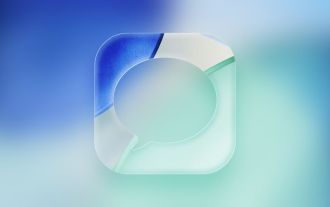 iOS 26: Jede ?nderung der Nachrichten -App
Jul 12, 2025 am 06:01 AM
iOS 26: Jede ?nderung der Nachrichten -App
Jul 12, 2025 am 06:01 AM
Die Message-App hat das Flüssigglas-Redesign, das in iOS 26 eingeführt wurde, aber Apple fügte auch einige lang abgeleitete Funktionen hinzu, die sowohl in Eins-zu-Eins-Chats als auch in den Gruppen-Chats besser Erfahrung machen, z. B. benutzerdefinierte Hintergründe und Gruppen-Typen
 Switch 2 Besitzer warn
Jul 16, 2025 am 09:11 AM
Switch 2 Besitzer warn
Jul 16, 2025 am 09:11 AM
Ein Nintendo Switch 2-Besitzer wurde Berichten zufolge verboten, nachdem er legitime Second-Hand-Spiele gespielt hatte, bei denen sp?ter festgestellt wurde
 Bewertung: Die G410 -Türklingelkamera von Aqara bringt HomeKit -Unterstützung und Hub -Funktionen für 130 US -Dollar mit
Jul 11, 2025 am 03:01 AM
Bewertung: Die G410 -Türklingelkamera von Aqara bringt HomeKit -Unterstützung und Hub -Funktionen für 130 US -Dollar mit
Jul 11, 2025 am 03:01 AM
Der Smart -Home -Accessoire -Hersteller Aqara hat heute die Türklingelkamera Hub G410 gestartet, die sich in HomeKit integriert und HomeKit Secure Video Support anbietet.
 Der frühere Xbox Exec sagt, die Red Ring -Saga h?tte die Marke & ndash h?tte t?ten k?nnen. So wie sich die Leute Sorgen machen, handelt es sich bei Microsoft um die Kill Off the Brand & rsquo ;'s Hardware
Jul 12, 2025 am 09:02 AM
Der frühere Xbox Exec sagt, die Red Ring -Saga h?tte die Marke & ndash h?tte t?ten k?nnen. So wie sich die Leute Sorgen machen, handelt es sich bei Microsoft um die Kill Off the Brand & rsquo ;'s Hardware
Jul 12, 2025 am 09:02 AM
Der frühere Microsoft -Manager Peter Moore hat gesagt, wenn Xbox nicht so viel Zeit und Geld für die Reparatur von Xbox 360 -Konsolen ausgegeben h?tte, "bin ich nicht sicher
 Dieser Xbox -Controller ist das einzige, was es mir erm?glicht hat, Xbox Games & ndash zu spielen. Und jetzt kann es dir billig sein, bevor der Prime Day endet
Jul 12, 2025 am 09:11 AM
Dieser Xbox -Controller ist das einzige, was es mir erm?glicht hat, Xbox Games & ndash zu spielen. Und jetzt kann es dir billig sein, bevor der Prime Day endet
Jul 12, 2025 am 09:11 AM
Prime Day ist fast vorbei, aber es ist noch Zeit, meinen Lieblings -Xbox -Controller jemals zu einem massiv reduzierten Preis zu verabschieden! Ehrlich gesagt, wenn Sie an diesem Prime -Tag einen Xbox- oder PC -Controller bekommen, dann denke ich wirklich, dass es der Thrustmaster sein sollte





